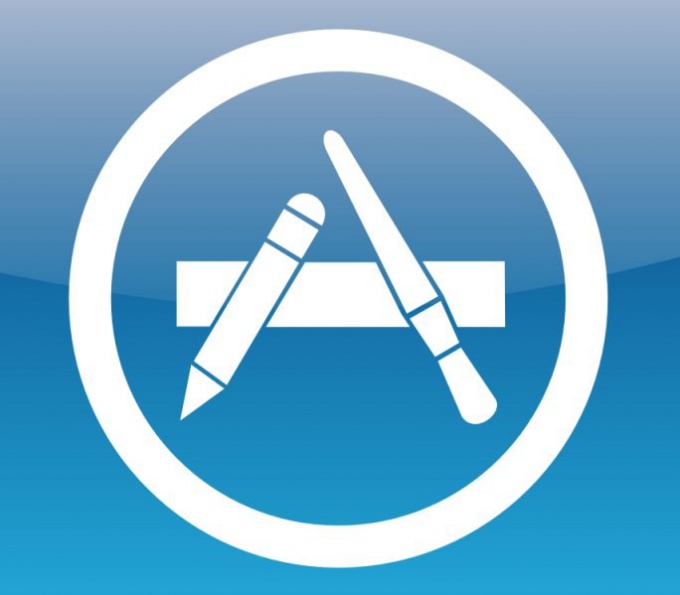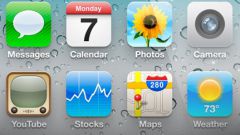Инструкция
1
Для запуска AppStore нажмите на иконке магазина на главном экране вашего устройства. Перед вами появится интерфейс, при помощи которого вы сможете осуществить поиск нужного приложения.
2
Найти интересующую вас программу вы можете при помощи просмотра меню категорий, которые расположены в центральной части экрана. Если вы хотите найти какое-нибудь конкретное приложение, нажмите на строчку поиска в верхней части дисплея. Введите нужный запрос и нажмите иконку поиска для осуществления операции. Все соответствующие запросу результаты будут выведены на экран по релевантности, т.е. соответственно указанным параметрам.
3
Нажмите на ссылке интересующей вас программы. На появившемся экране вы увидите кнопку «Бесплатно» или клавишу с указанием цены за программу. Нажмите на данную кнопку пальцем и подтвердите инсталляцию приложения, а также снятие денежных средств с выбранной карты, привязанной к учетной записи.
4
Если у вас нет аккаунта Apple ID для совершения покупки, нажмите на кнопку «Создать Apple ID» и укажите запрашиваемые данные. Примите пользовательское соглашения по использованию сервиса и укажите вашу дату рождения, имя, фамилию и другие требуемые для регистрации данные. Особое внимание уделите заполнению графы с указанием вашего номера дебетовой или кредитной карты. Укажите тип вашей карточки, ее номер, а также CCV-код, расположенный на ее задней стороне.
5
После завершения регистрации перейдите по ссылке из письма, которое придет от Apple на ваш электронный ящик для подтверждения создания аккаунта. Как только данное действие будет произведено, вернитесь на экран нужного приложения и еще раз попробуйте совершить покупку, выбрав пункт «Войти» и введя данные для вашей учетной записи Apple.
6
Если покупка была совершена успешно, начнется установка приложения, за процессом которой вы сможете наблюдать на главном экране вашего устройства. После завершения процедуры кликните на ярлыке установленного приложения. Покупка в AppStore завершена.
Видео по теме